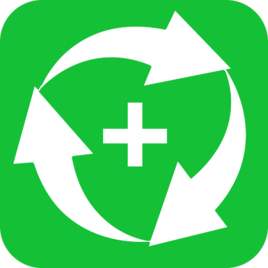dns被劫持的修改方法
在用电脑时,或多或少的需要用到浏览器上网查资料或是其他,而要打开某个网站,电脑在使用过程中难免会出现问题,出现一些问题导致我们无法上网打开网站,有可能是由于DNS被劫持引起的,那么遇到DNS被劫持该如何去解决呢?先来检测一下你的网站吧。
一、IIS7网站监控工具
它是有IIS7站长之家新开发的一款网站监控工具,一键检测,批量监控,随时了解你的网站状态。检测网址:http://www.iis7.com
二、网站监控
1、进入到IIS7站长之家官网,在首页点击右上角“网站监控”,如图所示:

2、进入IIS7网站监控工具页面,点击“登录”,如图所示:

3、登录之后,点击“网站监控后台”进入,如图所示:

4、多个域名添加(免费版最多可添加5个域名),点击“添加新行”,然后批量提交,如图所示:

5、查看域名监控数据,点击“查看”;某个域名不想监控了,点击“删除”就会从域名列表里删除;点击“关闭”会暂时关闭监控,需要监控时可开启。如图所示:

二、修改方法
1、打开控制面板,找到网络和intermet并打开。
2、打开页面打开网络和共享中心。
3、在当前页面找到本地连接,双击打开。
4、打开本地连接后点击属性栏,在属性页面找到协议版本4 并点击属性。
5、在协议版本4属性页面选择"使用下面的DNS服务器地址",首选DNS服务器填写:114.114.114.114;备用 DNS 服务器填写:114.114.115.115。然后点击确定即可。